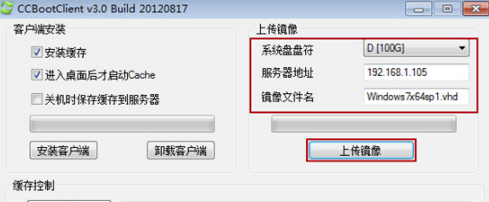415KB
18.5MB
2.18MB
破解版CCBOOT 2020 是一款专业的无盘启动软件,让用户即使没有硬盘也能启动系统,实现完美的轻量级,更快的启动速度,更高效的完成网络活动,完全满足任何无盘系统的需求。
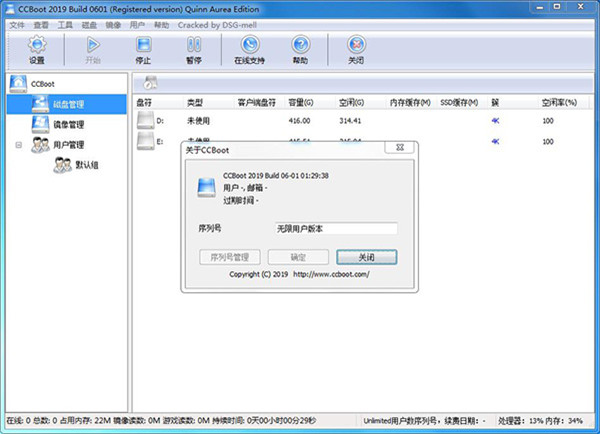
软件功能
1.CCBoot提供了加载备份磁盘并立即将它们部署到其他系统的可能性。2.当你启动应用程序时,你会收到几个添加客户端的安装提示,这会节省很多宝贵的时间和精力。
3.您可以管理与iSCSI端口相关的各种选项,并且您需要在DHCP设置中填入客户端PC的相应地址。
4.主窗口将显示所有已连接计算机的侧面导航面板和通用工具栏功能。您还可以访问安装选项来添加更多客户端。
客户端也可以被组织成组,这将使远程控制更多的计算机变得非常容易,以便它们可以在局域网或不同的电源选项上被唤醒。
软件功能
1.双重服务热备用(超级路径)Hyperpath允许两台服务器同时在线工作。当其中一台服务器出现故障时,另一台服务器可以立即接管其工作,并且不会影响正在使用的客户端,甚至客户端不需要重启。超路径服务可以实现零缝隙连接,客户端完全感觉不到任何变化。
2.领域环境中的服务器构建
在集中管理中,包括用户在内的所有网络资源都可以在域控制器上维护,以便于管理。所有用户只要登录到域,就可以在域中进行身份验证。
加强安全性可以防止员工在客户端安装软件,密封客户端的USB端口,防止公司机密信息泄露,有利于企业部分机密信息的管理。
利用桌面漫游技术,可以将用户账号的桌面和数据存储在服务器上,统一备份和管理,用户的数据更加安全。当客户端出现问题时,用户可以使用其他客户端登录,这保证了用户的工作不会被中断。
方便用户使用各种资源。管理员可以指定文件系统的根目录进行统一管理,可以设置各种资源的访问、读取和修改权限。不同的帐户可以有不同的访问权限。
3.支持多个网段
在单个网段的设计和安装中,工作站通过服务器上的网卡连接到服务器。这种连接方式的优点是网络拓扑简单,软硬件安装方便,网络上的所有工作站可以使用相同的通信协议,也可以使用不同的通信协议进行通信。而它的缺点是: >
①一旦在线工作站数量过多,或者多个工作站同时请求访问互联网,网络传输效率下降,服务器响应速度明显变慢,容易出现拥塞。>
②当以太网网络的总线出现故障或星型网络的集线器出现故障时,网络将全部或部分瘫痪,无法进行网络的正常通信。>
在双网段或多网段的设计中,工作站通过服务器上的两块或多块网卡连接,软硬件的安装同样容易。工作站工作在不同的网段,通过不同的网卡从服务器读取数据,既减轻了服务器网卡的压力,又避免了某个网卡的问题。
鉴于越来越多的客户对操作系统的要求,我们开发了多系统引导来满足市场需求。多系统引导是指从同一个客户端启动多个操作系统,出现一个选项,允许客户选择自己的操作系统,如XP、Win7等,使多个操作系统在同一个服务器下同时在线。
5.支持第三方DHCP
有些客户习惯使用其他DHCP服务,即使用第三方DHCP,而不是软件提供的DHCP服务。我们开发了对第三方DHCP和TFTP的支持。如果要使用第三方DHCP服务或TFTP服务,只需停止相应的服务,就可以流畅使用CCBoot和第三方软件。
6.支持VHD格式
微软的VHD格式虚拟硬盘是一种公开可用的映像格式规范,用于指定封装在单个文件中的虚拟硬盘。它可以支持标准的磁盘和文件操作,同时携带本机文件系统。随着Windows7和Windows2008 R2的出现,VHD格式的虚拟硬盘已经应用到实际系统中。
7.还原点的设置
镜像操作前,系统会自动建立一个还原点,恢复到误操作后的状态。也可以把这个操作和前面的操作合并,可以多次合并直到全部合并,多次恢复直到回到初始状态。
破解版CCBoot2020如何用无盘软件制作centos
1.准备一台有硬盘的电脑,分区,格式化。2.安装操作系统(注意:客户端安装Win7操作系统时,不要使用分区和格式化功能;否则客户端没有磁盘无法通过Win7镜像启动)。
3.启动客户端。在客户端的本地连接对话框中,双击Internet Protocol Version 4(TCP/IP),将其更改为与服务器相同的网段IP,并将服务器IP指定为网关。
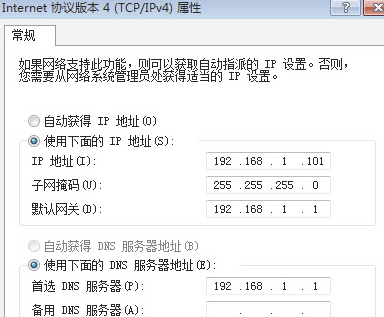
1.下载CCBoot客户端安装程序,运行ccbootsetupclient.exe,点击“下一步”直到安装完成。
2.安装完成后,会自动弹出“CCBoot客户端”对话框,然后点击“安装客户端”按钮。
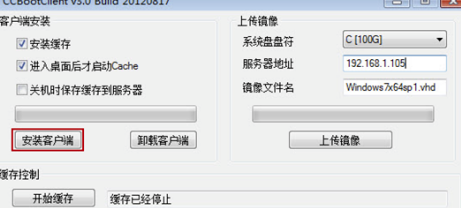
1.安装完成后,根据提示重启客户端。
2.登录服务器CCBoot主界面,右键“用户管理”,点击“自动扫描”。
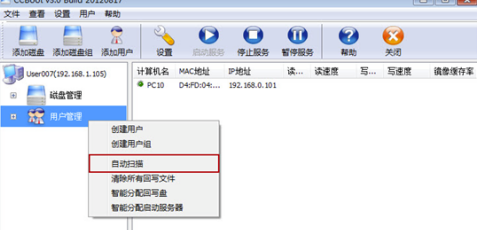
在弹出的“CCBoot自动扫描”对话框中,在“从IP”和“到IP地址”编辑框中输入客户端的IP地址(192.168.1.101),然后单击“开始”按钮。
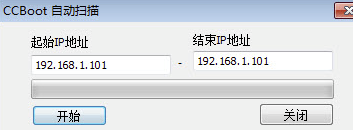
1.扫描后,双击客户端“PC101”。
2.在弹出的“CCBoot客户端”对话框中,选中“允许上传图片”复选框,最后点击“保存”按钮。
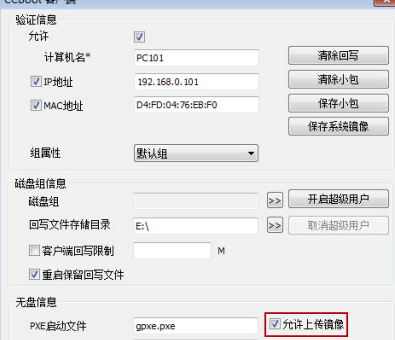
1.在客户机PC101上,运行CCBootClient.exe命令。
2.在系统盘符组合框中选择上传镜像的位置,在服务器地址编辑框中填写CCBoot服务器的IP地址,在镜像文件名编辑框中输入镜像的名称(vhd文件名可以自定义),最后点击上传镜像按钮。
3.上传后,可以在服务器端设置一个磁盘组,使用这个镜像。